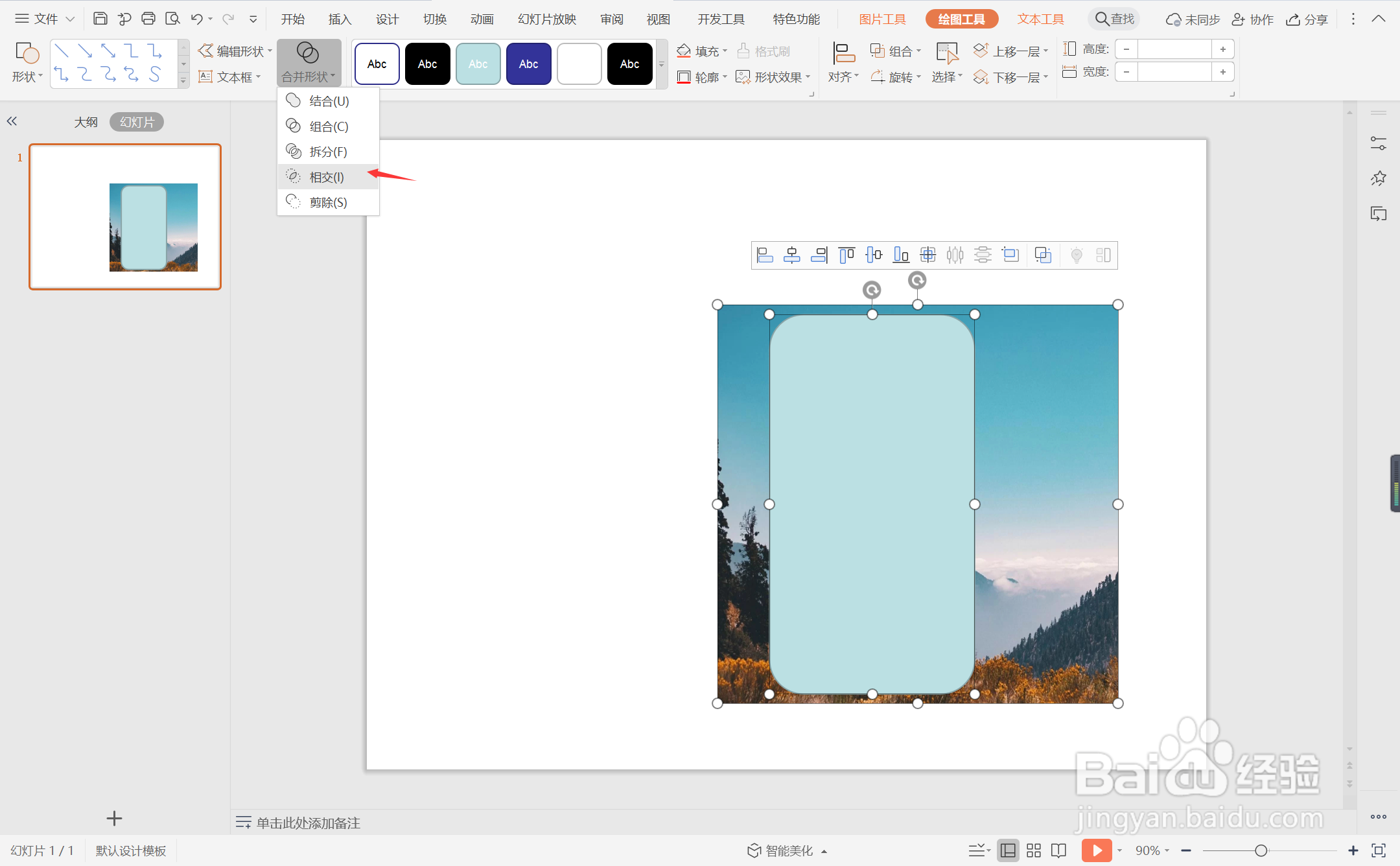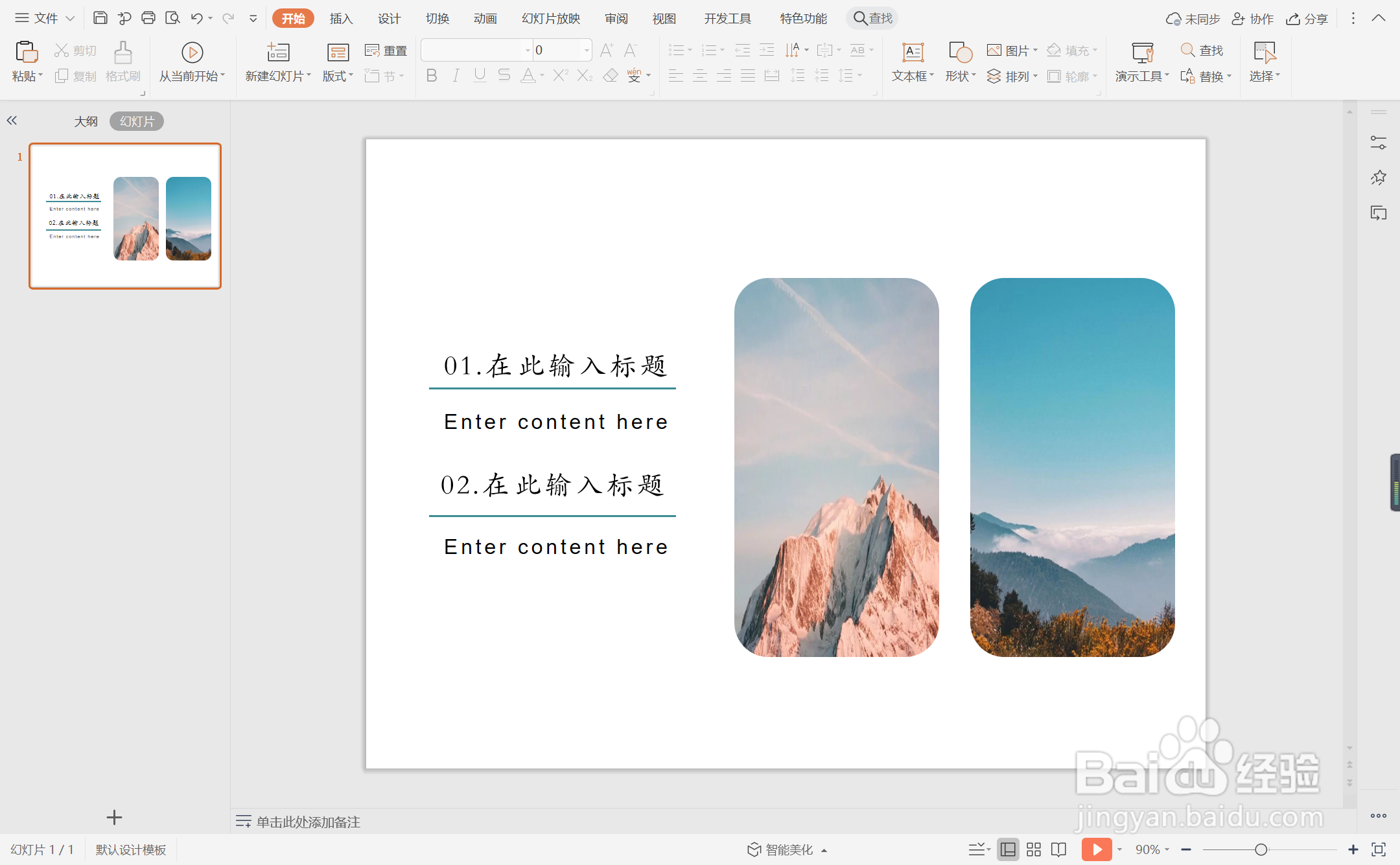wpsppt中如何进行明快靓丽风图文排版
1、在插入选项卡中点击图片,选择其中的本地图片,插入一张合适的背景图片。
2、在插入选项卡中点击形状,选择其中的圆角矩形,在背景图片的合适位置上制出形状。
3、按住ctrl键,先选中背景图片,再选中圆角矩形,在绘图工具中点击“合并形状”,选择其中的“相交”。
4、剩下的背景图片,按照上述步骤进行操作,并摆放如图所示的位置。
5、接着再插入直线,颜色填充为蓝色,放置在图片的左侧,效果如图所示。
6、最后,在直线位置处输入标题和内容,这样明快靓丽风图文排版就制作完成了。
声明:本网站引用、摘录或转载内容仅供网站访问者交流或参考,不代表本站立场,如存在版权或非法内容,请联系站长删除,联系邮箱:site.kefu@qq.com。
阅读量:96
阅读量:89
阅读量:78
阅读量:86
阅读量:79